Mengganti background di aplikasi Zoom bisa dilakukan dengan mudah di smartphone
ataupun perangkat Komputer. Dimana tujuan merubah latar belakang saat pertemuan
Zoom bisa untuk menyembunyikan lokasi atau membuat variasi supaya meeting tidak
membosankan.
Dengan adanya fitur untuk merubah latar belakang zoom saat meeting berlangsung, kita bisa merubah latar ruangan menjadi lebih menarik semisal seperti berada di kantor, di pantai, di taman atau menurut keinginan kita.
Bagi anda pengguna Zoom di PC ataupun smartphone, Baik itu Android atau iOS (iPhone), bisa mengubah background Zoom dengan mudah tanpa menginstall aplikasi pihak ketiga atau melakukan editing di video Editor.
Bahkan suasana pertemuan online bisa menjadi lebih menyenangkan kalau semua anggota meeting bisa menampilkan latar belakang video yang unik namun masih sesuai dengan tema pembicaraan yang akan dilangsungkan.
Lalu bagaimana cara menghilangkan background Zoom yang sudah dibuat ke suasana ruangan aslinya ? Caranya cukup mudah, buka lagi menu Virtual Background dan pilih opsi None.
Dan untuk pengguna Zoom Android, versi inimal yang harus digunakan yaitu Oreo atau 8.0.
Tips : Bila ingin tampilan orang terlihat jelas dan lebih terlihat nyata saat menggunakan background Zoom, kita bisa melakukan meletakkan layar warna solid Hijau atau Biru di belakang. Begitu juga hindari banyak warna pakaian yang hijau supaya tubuh tidak terlihat transparan.
Karena metode mengganti latar belakang menggunakan fitur green screen maka memang lebih efektif sebelumnya kita duduk di depan background yang warnanya hijau, Tujuannya agar garis tubuh tidak terpotong-potong atau tidak realistis.
Cara Blur background Zoom di HP dan PC
Selain merubah latar belakang dengan foto sesuai keinginan saat meeting online, Ada juga fitur untuk membuat Background Blur di Zoom.
Dimana latar belakang Blur bisa diartikan kalau background dibuat samar-samar atau tidak jelas, Sehingga peserta meeting tidak bisa melihat kita sedang berada dimana karena latarnya Buram.
Untuk menjalankan fitur Blur background di Zoom, Ada spesifikasi minimum yang harus dipenuhi bagi perangkat smartphone ataupun PC, Mulai dari besarnya RAM, GPU dan kecepatan prosesor yang digunakan.
Spesifikasi Minimum PC
Setelah mengetahui spesifikasi hardware Ponsel atau komputer untuk bisa menjalankan fitur blur background Zoom, silahkan simak langkah-langkahnya berikut ini:
Sebagai catatan, sebelum opsi Blur dinonaktifkan maka di meeting selanjutnya tampilan latar masih terlihat buram. Untuk mengembalikan ke posisi normal, lakukan langkah seperti diatas lalu pilih opsi None pada menu Virtual Background.
Dengan adanya fitur untuk merubah latar belakang zoom saat meeting berlangsung, kita bisa merubah latar ruangan menjadi lebih menarik semisal seperti berada di kantor, di pantai, di taman atau menurut keinginan kita.
Bagi anda pengguna Zoom di PC ataupun smartphone, Baik itu Android atau iOS (iPhone), bisa mengubah background Zoom dengan mudah tanpa menginstall aplikasi pihak ketiga atau melakukan editing di video Editor.
Bahkan suasana pertemuan online bisa menjadi lebih menyenangkan kalau semua anggota meeting bisa menampilkan latar belakang video yang unik namun masih sesuai dengan tema pembicaraan yang akan dilangsungkan.
Cara Ganti Background Zoom di HP
- Jalankan Aplikasi Zoom, Lalu login ke akun
- Join ke Meeting atau bisa buat Room baru untuk pertemuan
- Tekan menu More (Lainnya) yang ada di pojok kanan bawah saat berada di meeting
- Kemudian pilih menu Virtual Background
- Pilih gambar yang diinginkan untuk dijadikan latar belakang
- Bisa juga mengunggah gambar sesuai keinginan dengan menekan tanda plus (+)
- Pilih Add image dari galeri dan tunggu sampai gambar diunggah
- Tekan Close untuk kembali ke ruang meeting dan background sudah berubah
Lalu bagaimana cara menghilangkan background Zoom yang sudah dibuat ke suasana ruangan aslinya ? Caranya cukup mudah, buka lagi menu Virtual Background dan pilih opsi None.
Dan untuk pengguna Zoom Android, versi inimal yang harus digunakan yaitu Oreo atau 8.0.
Cara Ganti Background Zoom di Laptop (PC)
- Buka Zoom di PC dan login ke akun yang ingin digunakan meeting
- Klik ikon profil di pojok kanan atas
- Pilih menu Settings, Lalu pilih menu Virtual Background
- Beri tanda centang pada ‘I Have a green screen’
- Pilih gambar latar belakang yang disediakan atau menambah dari file yang sudah disiapkan dengan klik tanda +
- Setelah memilih foto sebagai background di Zoom, silahkan kembali ke pertemuan dengan menutup settings virtual background
Tips : Bila ingin tampilan orang terlihat jelas dan lebih terlihat nyata saat menggunakan background Zoom, kita bisa melakukan meletakkan layar warna solid Hijau atau Biru di belakang. Begitu juga hindari banyak warna pakaian yang hijau supaya tubuh tidak terlihat transparan.
Karena metode mengganti latar belakang menggunakan fitur green screen maka memang lebih efektif sebelumnya kita duduk di depan background yang warnanya hijau, Tujuannya agar garis tubuh tidak terpotong-potong atau tidak realistis.
Cara Blur background Zoom di HP dan PC
Selain merubah latar belakang dengan foto sesuai keinginan saat meeting online, Ada juga fitur untuk membuat Background Blur di Zoom.
Dimana latar belakang Blur bisa diartikan kalau background dibuat samar-samar atau tidak jelas, Sehingga peserta meeting tidak bisa melihat kita sedang berada dimana karena latarnya Buram.
Untuk menjalankan fitur Blur background di Zoom, Ada spesifikasi minimum yang harus dipenuhi bagi perangkat smartphone ataupun PC, Mulai dari besarnya RAM, GPU dan kecepatan prosesor yang digunakan.
Spesifikasi Minimum PC
- Untuk OS Windows : Zoom versi 5.2.0 atau lebih, Windows 7, 8 atau 10 64 bit, Prosesor i3 atau AMD 8 Core dengan RAM minimal 3 Gb
- MacOS : Zoom versi minimal 4.6.0, MacOS versi 10.13 atau lebih, Apple M1 atau Prosesor i5, i7 Atau lebih.
Sepsifikasi Minimum Smartphone
- Android : Versi Zoom 5.3.0 atau lebih, Android Versi 8.0, RAM 3 GB, Prosesor 8 core, GPU Mali seri G atau Adreno 540 (diatasnya), CPU Kirin, Dimensity 100, Exynos 990 / 9810 dan diatasnya
- iOS (iPhone) : Zoom minimal versi 5.2.0, iPhone 8 dan diatanya, iPad generasi 5 dan lebih, iPad Pro dan seri diatasnya.
Setelah mengetahui spesifikasi hardware Ponsel atau komputer untuk bisa menjalankan fitur blur background Zoom, silahkan simak langkah-langkahnya berikut ini:
Cara Blur background Zoom di HP
- Jalankan Zoom di HP dan masuk meeting Room
- Bila sudah masuk, klik tanda titik tiga di pojok bawah kanan
- Pilih Virtual Background (di HP Android) atau pilih opsi Background and filters (iOS / iPhone)
- Lalu pilih Blur
Sebagai catatan, sebelum opsi Blur dinonaktifkan maka di meeting selanjutnya tampilan latar masih terlihat buram. Untuk mengembalikan ke posisi normal, lakukan langkah seperti diatas lalu pilih opsi None pada menu Virtual Background.
Cara Blur Background Zoom di Laptop
- Jalankan Zoom di PC dan masuk ke meeting Room
- Klik foto profil icon dan pilih Settings
- Pilih menu Background and filters dan aktifkan Blur
Itulah tutorial cara mengubah background Zoom HP atau di PC dengan foto dari galeri atau yang kita inginkan saat meeting sedang berlangsung, Semoga bermanfaat.
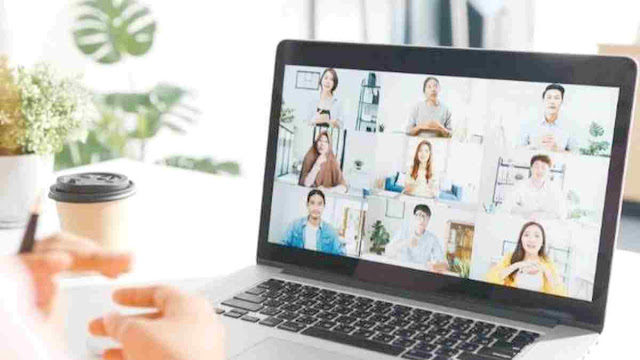

Emoticon Emoticon